Thùng rác Gmail ở đâu? Hướng dẫn xóa & khôi phục email

Tìm mục thùng rác Gmail ở đâu là thắc mắc mà không ít người gặp phải khi cần kiểm tra hoặc lấy lại những email đã bị xóa. Thực tế, vị trí của thư mục này không quá khó tìm, nhưng đôi khi lại không hiển thị ngay trong giao diện chính khiến người dùng dễ bỏ sót. Sforum sẽ giúp bạn nhanh chóng truy cập vào thùng rác Gmail trên cả máy tính lẫn điện thoại.
Thùng rác Gmail ở đâu?
Thùng rác trong Gmail là nơi tạm thời lưu trữ các email đã bị xóa. Mọi thư mục này sẽ giữ email trong vòng 30 ngày trước khi hệ thống tự động loại bỏ hoàn toàn. Nếu chưa biết thùng rác Gmail ở đâu, hãy điểm qua nội dung sau:
- Điện thoại: Chạy ứng dụng Gmail, mở rộng tùy chọn các mục. Vuốt xuống danh sách thư mục, bạn sẽ thấy mục "Thùng rác".
- Máy tính: Truy cập Gmail bằng trình duyệt, quan sát thanh menu bên trái. Nhấn “Thêm” nếu cần, rồi cuộn xuống để thấy thư mục "Thùng rác".

Nếu bạn không nhìn thấy “Thùng rác” trong danh sách, có thể do mục này đang bị ẩn. Bạn cần vào phần Cài đặt của Gmail trên trình duyệt để bật hiển thị đầy đủ các nhãn.
Bên cạnh việc quản lý thư trong thùng rác Gmail, một chiếc laptop còn hỗ trợ bạn xử lý hàng loạt tác vụ khác một cách linh hoạt Nếu đang tìm kiếm thiết bị phục vụ tốt cho công việc, những dòng sản phẩm dưới đây chắc chắn sẽ là lựa chọn đáng cân nhắc.
[Product_Listing categoryid="1055" propertyid="" customlink="https://cellphones.com.vn/laptop/do-hoa.html" title="Tham khảo danh sách laptop đồ họa - kỹ thuật được quan tâm tại CellphoneS!"]
Cách xóa email trong tài khoản Gmail nhanh chóng
Thường xuyên sắp xếp hộp thư Gmail mang lại giao diện ngăn nắp, nó hỗ trợ bạn quản lý những email một cách hiệu quả hơn. Nếu bạn đang tìm cách loại bỏ những email không còn cần thiết, thì thao tác xóa thư trong Gmail sau đây rất cần thiết.
Xóa thư trong tài khoản Gmail bằng máy tính
Để xóa bỏ những email không còn giá trị, bạn có thể tham khảo theo trình tự sau:
- Bước 1: Mở và vào giao diện chính của Gmail.
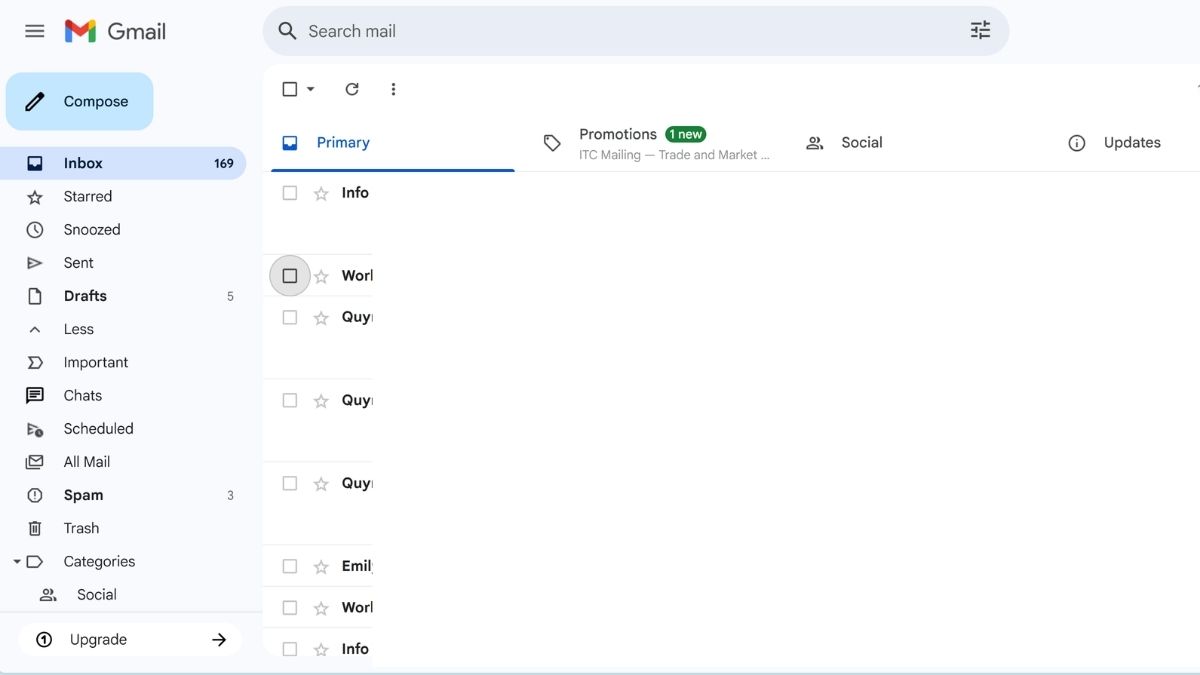
- Bước 2: Trong giao diện hộp thư đến hoặc các thư mục khác, đánh dấu chọn thư bạn muốn xóa.

- Bước 3: Nhìn phía trên giao diện, chọn biểu tượng hình thùng rác để di chuyển thư vào mục thùng rác.
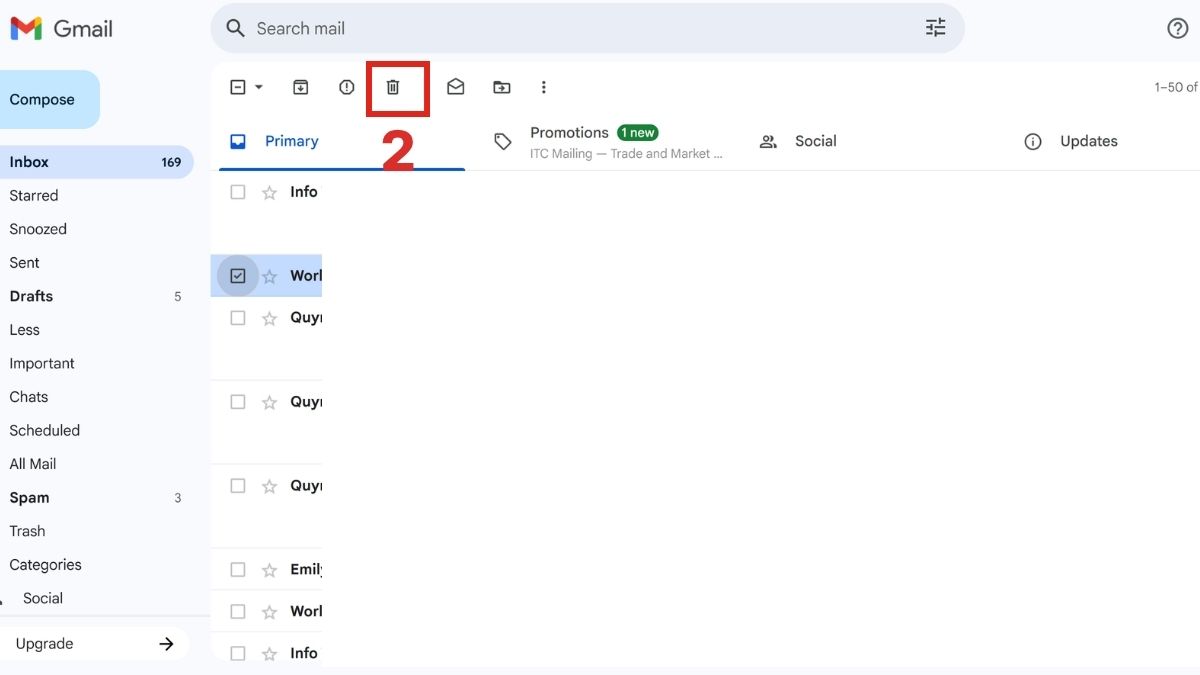
Sau khi thực hiện các bước trên, bạn vẫn có thể tìm thùng rác trong Gmail để xem và khôi phục lại email đó.
Xóa thư trong tài khoản Gmail trên điện thoại
Bạn có thể dễ dàng xóa bỏ bất kỳ email nào không còn cần thiết trong hộp thư của mình trên điện thoại theo cách:
- Bước 1: Mở ứng dụng Gmail đã cài sẵn trên điện thoại.

- Bước 2: Trong danh sách thư, nhấn giữ vào email bạn muốn xóa cho đến khi nó được đánh dấu.
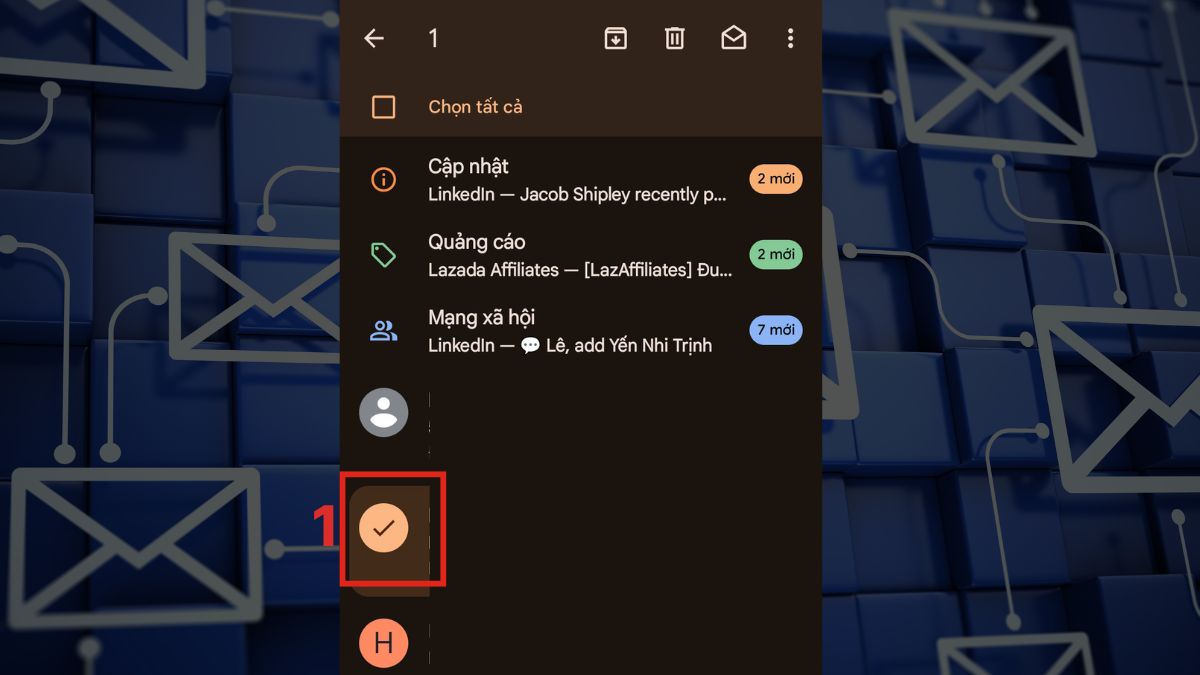
- Bước 3: Sau khi chọn thư, phía trên màn hình sẽ xuất hiện một loạt biểu tượng. Bạn hãy chọn biểu tượng hình thùng rác để chuyển thư vào mục đã xóa.

Với các cách xoá này, email cũng sẽ tạm thời ở mục thùng rác của Gmail. Bạn có thể vào xem để xóa vĩnh viễn hoặc khôi phục lại theo ý.
Chi tiết cách khôi phục thư đã xóa trong thùng rác Gmail
Không ít người dùng Gmail từng rơi vào tình huống lỡ tay xóa mất một email quan trọng, nhưng may mắn là hệ thống vẫn cho phép bạn lấy lại nếu thư đó còn nằm trong thùng rác. Việc khôi phục không quá phức tạp, chỉ cần bạn thao tác đúng cách theo từng bước.
Khôi phục email đã xóa trong thùng rác trên máy tính
Nếu bạn vô tình xóa mất một email quan trọng, đừng quá lo lắng vì vẫn có thể tìm thùng rác trong Gmail và phục hồi nó.
- Bước 1: Mở trình duyệt và truy cập vào Gmail bằng tài khoản của bạn rồi mở rộng các tùy chọn.
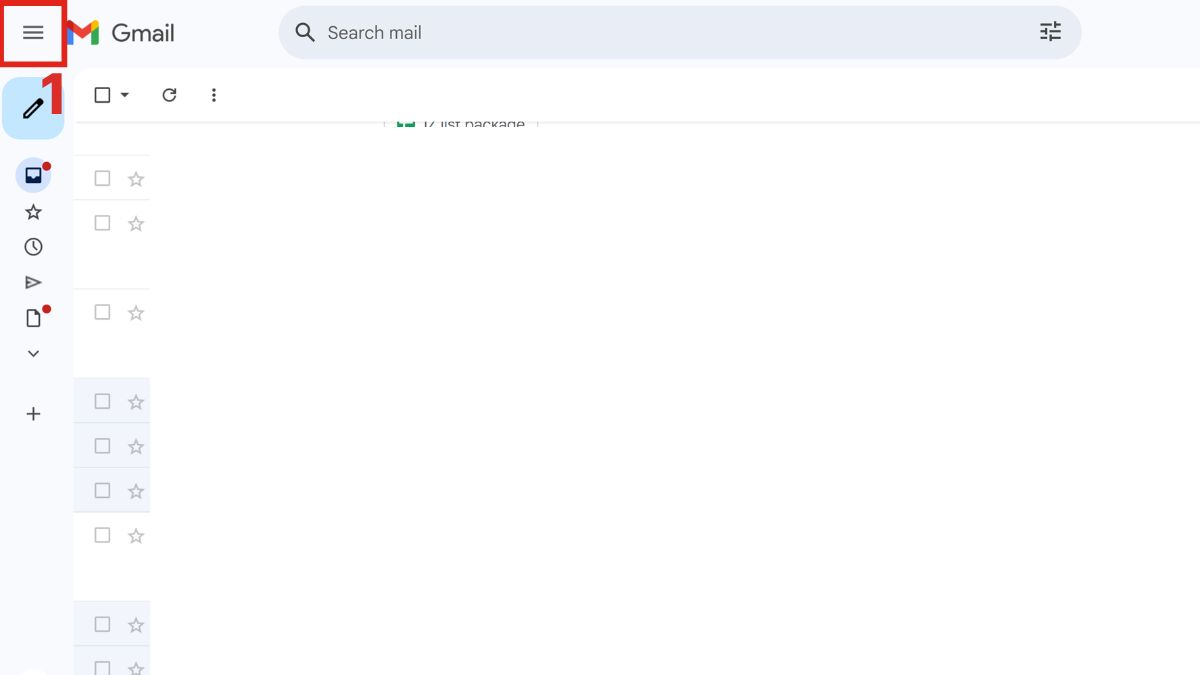
- Bước 2: Nhìn vào cột bên trái giao diện Gmail, nhấn vào mục "Thêm" nếu chưa thấy đầy đủ danh sách thư mục. Kéo xuống và chọn "Thùng rác" để mở danh sách thư đã xóa.

- Bước 3: Tìm email bạn muốn khôi phục, sau đó đánh dấu chọn vào ô vuông bên cạnh thư đó. Ở thanh công cụ phía trên, chọn biểu tượng “Chuyển đến” (hoặc “Di chuyển đến”) rồi chọn thư mục muốn khôi phục, ví dụ như Hộp thư đến.
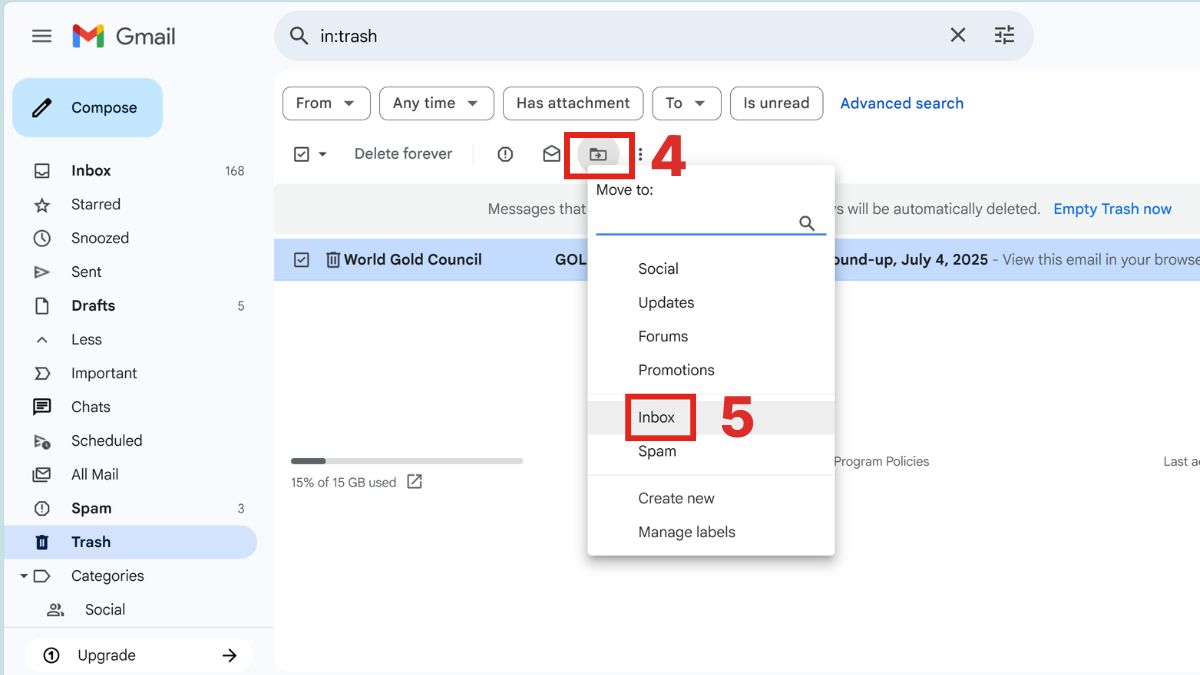
Khôi phục email đã xóa trong thùng rác trên điện thoại
Nếu bạn trót tay xóa nhầm một email quan trọng, đừng vội hoang mang vì vẫn có cơ hội khôi phục chúng trong mục thùng rác của Gmail.
- Bước 1: Khởi động phần mềm Gmail trên thiết bị của bạn. Chạm vào ký hiệu ba đường để mở rộng thêm các mục.

- Bước 2: Cuộn xuống dưới và chọn mục thùng rác của Gmail để truy cập danh sách email đã xóa. Tìm đến email bạn muốn lấy lại, chạm giữ để chọn thư đó.
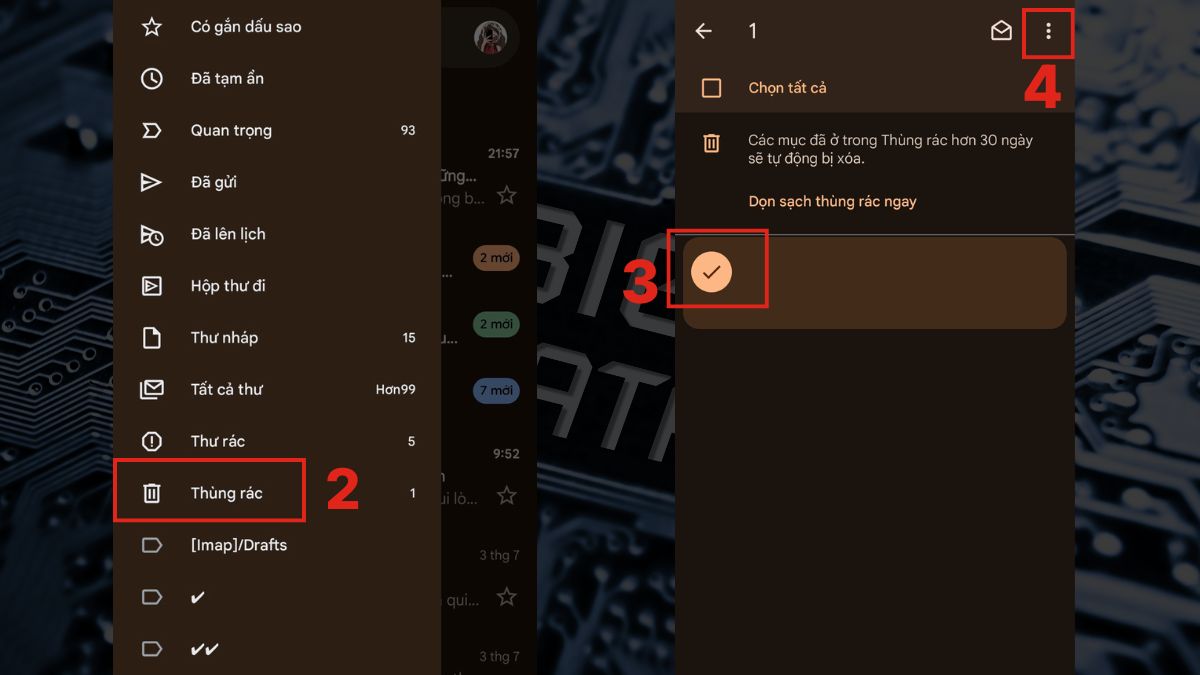
- Bước 3: Nhấn vào biểu tượng ba chấm trên thanh công cụ, sau đó chọn “Di chuyển đến” rồi chọn thư mục đích như “Chính”.

Lưu ý, bạn cần biết email trong thùng rác bao lâu thì mất để tránh quá thời hạn khôi phục dữ liệu và nội dung thư nhé. Hiện mọi thư mục này sẽ giữ nội dung xóa trong vòng 30 ngày, sau đó khi hệ thống tự động loại bỏ hoàn toàn.
Hướng dẫn dọn sạch thùng rác Gmail để giải phóng dung lượng
Thùng rác trong Gmail là nơi tạm giữ các thư đã bị xóa trước khi bị loại bỏ vĩnh viễn sau 30 ngày. Tuy nhiên, nếu bạn muốn dọn sạch ngay để tiết kiệm dung lượng lưu trữ, có thể thực hiện nhanh chóng trên cả máy tính và điện thoại theo hướng dẫn dưới đây:
Trên máy tính
Bạn có thể vào mục thùng rác của Gmail để dọn sạch những mail không cần nữa:
- Bước 1: Mở web rồi vào trang chính của Gmail. Quan sát thanh menu bên trái, nhấn vào “Thêm” nếu chưa thấy hết danh mục, sau đó chọn “Thùng rác”.
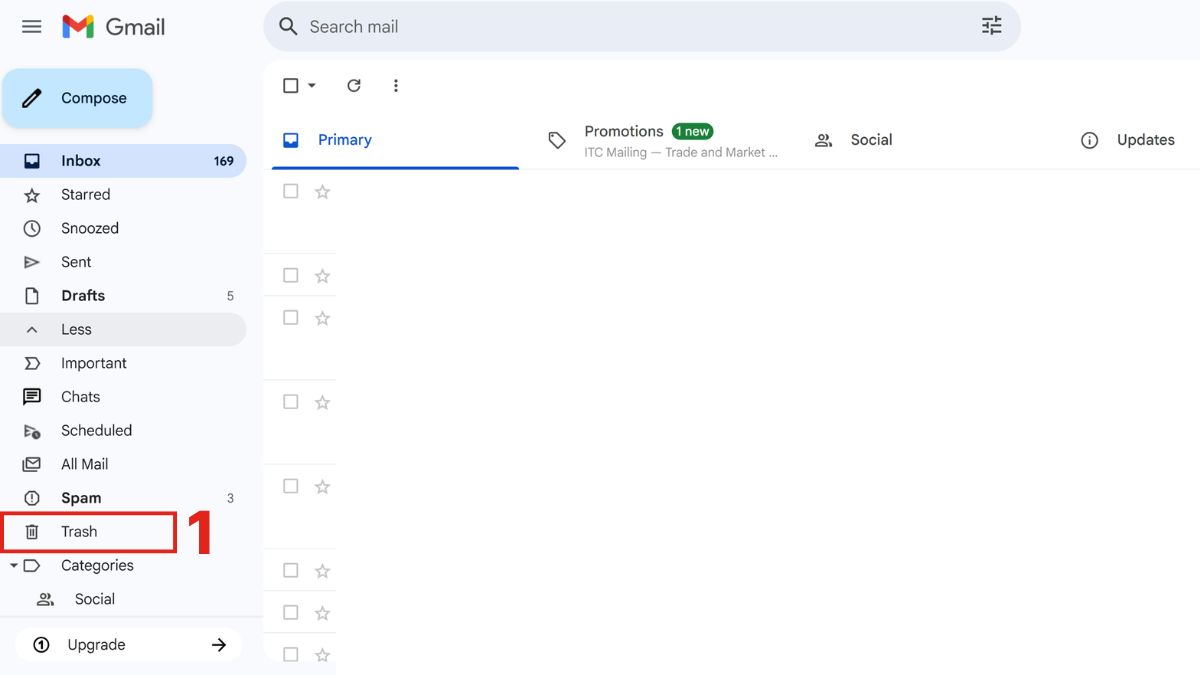
- Bước 2: Trong giao diện thư mục thùng rác, chọn ô đầu tiên để tick vào tất cả thư

- Bước 3: Click vào xóa vĩnh viễn ở trên cùng là được.
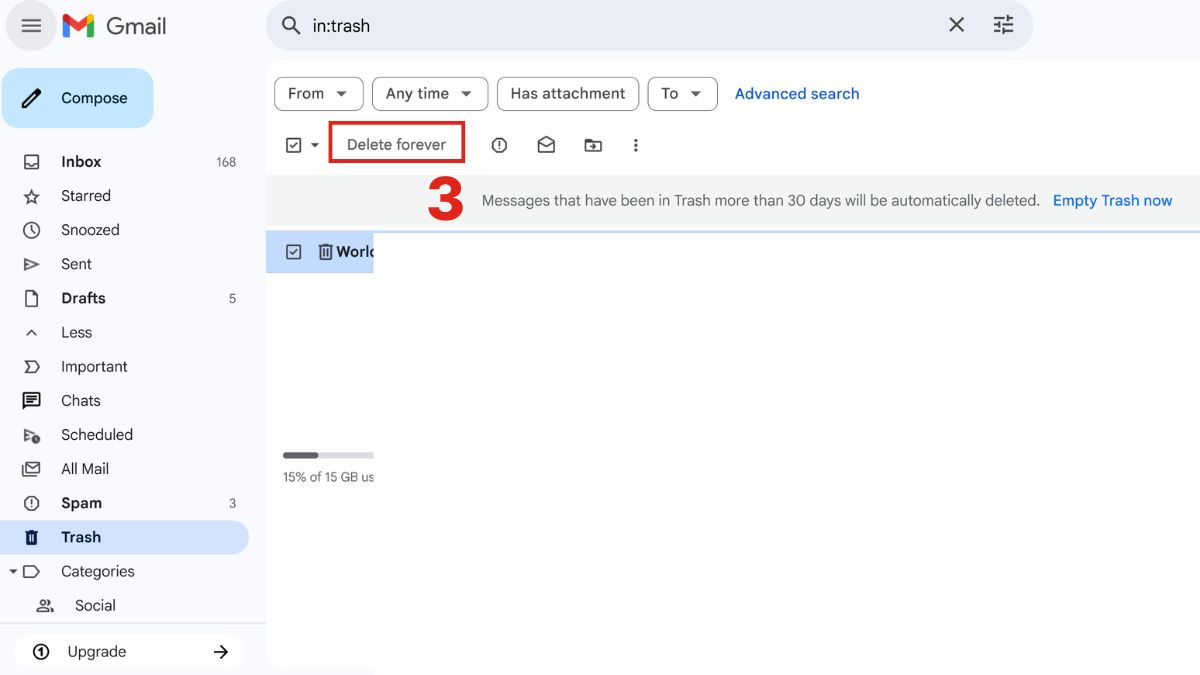
Trên điện thoại
Tương tự, để dọn sạch mục thùng rác của Gmail bạn có thể thực hiện các thao tác sau:
- Bước 1: Vào màn hình chính của Gmail. Chạm vào ký hiệu ba đường gạch để mở rộng các mục và tìm mục thùng rác trong Gmail.

- Bước 2: Chọn dọn dẹp thùng rác để xóa tất cả thư. Bạn sẽ được thông báo có bài nhiều cuộc trò chuyện bị xóa, hãy xác nhận.
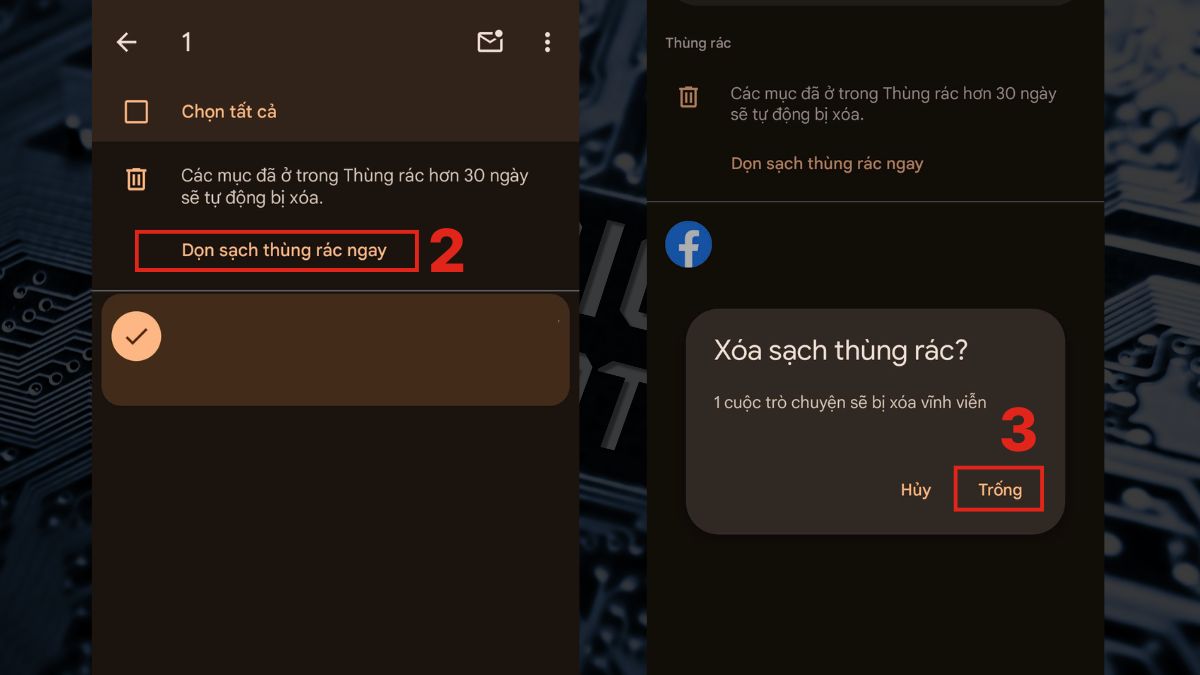
- Bước 3: Đợi quá trình xoá hoàn tất là đã dọn xong mục thùng rác của Gmail

Tìm mục thùng rác Gmail ở đâu sẽ không còn là vấn đề nếu bạn đã nắm rõ cách truy cập trên từng thiết bị. Việc biết rõ vị trí thư mục này sẽ giúp bạn quản lý email hiệu quả hơn trong quá trình sử dụng. Ngoài ra, nhiều mẹo cộng khác bạn đang cần đang có sẵn trong cùng chuyên mục trên Sforum, hãy tìm đọc ngay nhé.
Xem thêm bài viết tại chuyên mục: Thủ thuật
Câu hỏi thường gặp
Nếu đã xóa email khỏi thùng rác rồi, có khôi phục lại được không?
Khi một email đã bị xóa khỏi thùng rác trong Gmail, điều đó đồng nghĩa thư đã bị loại bỏ vĩnh viễn khỏi hệ thống lưu trữ thông thường. Trong phần lớn trường hợp, người dùng sẽ không thể tự phục hồi lại email đó bằng các thao tác thông thường.
Nếu email vừa mới bị xóa vĩnh viễn và bạn có lý do chính đáng (như mất dữ liệu quan trọng do sự cố), bạn có thể gửi yêu cầu hỗ trợ đến nhóm kỹ thuật của Google để được xem xét khôi phục.
Thùng rác Gmail có gì khác với mục Spam?
Dù đều là nơi chứa các email không còn nằm trong hộp thư chính, nhưng mục thùng rác của Gmail và mục Spam trong Gmail phục vụ những mục đích rất khác nhau.
| Tiêu chí | Thùng rác (Trash) | Spam |
| Cách email vào thư mục | Người dùng chủ động xóa thư | Gmail tự động lọc hoặc người dùng đánh dấu là spam |
| Thời gian lưu trữ | Thư sẽ được giữ lại không quá 30 ngày, sau đó sẽ bị xóa bỏ hẳn. | Tự động xóa sau 30 ngày |
| Mục đích sử dụng | Giữ tạm email đã xóa để người dùng xem lại hoặc khôi phục | Chặn các thư rác, lừa đảo, quảng cáo không mong muốn |
| Nguy cơ bảo mật | Thấp, do thư thường đã được xem và xác định nội dung | Cao hơn, vì có thể chứa liên kết độc hại hoặc lừa đảo |
| Khả năng khôi phục thư | Có thể khôi phục nếu chưa quá 30 ngày | Có thể khôi phục nếu hệ thống chưa xóa |




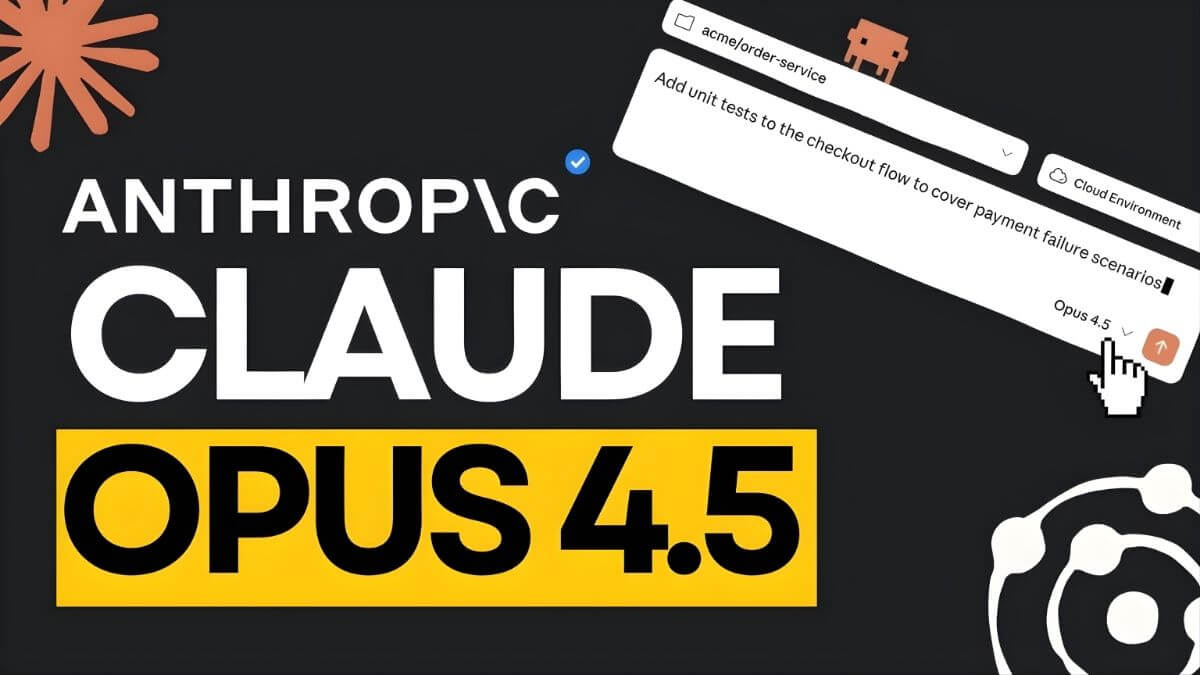



Bình luận (0)